11、新建一个图层,按Ctrl + Alt + G 创建剪切蒙版,然后用透明度为:10%的柔边画笔把人物头部受光区域涂上淡蓝色高光,如下图。

<图17>
12、创建可选颜色调整图层,对红色进行调整,参数设置如图18,确定后创建剪切蒙版,效果如图19。这一步微调人物肤色。
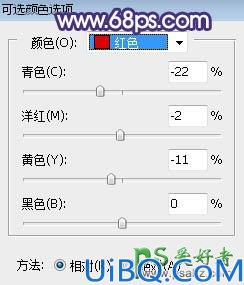
<图18>

<图19>
11、新建一个图层,按Ctrl + Alt + G 创建剪切蒙版,然后用透明度为:10%的柔边画笔把人物头部受光区域涂上淡蓝色高光,如下图。

<图17>
12、创建可选颜色调整图层,对红色进行调整,参数设置如图18,确定后创建剪切蒙版,效果如图19。这一步微调人物肤色。
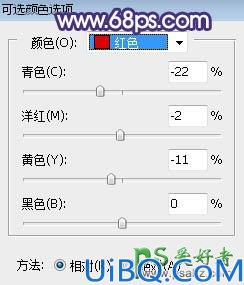
<图18>

<图19>
精彩评论